
- •Создание презентаций с использованием
- •PowerPoint MS
- •1. Создание презентаций с использованием
- •PowerPoint MS
- •1.3.1 Интерфейс PowerPoint
- •1.3.2 Режимы просмотра презентаций
- •1.3.3 Объекты PowerPoint
- •1.3.4 Создание фона
- •1.3.5 Набор, создание текста
- •1.3.6 Вставка рисунков
- •1.3.7 Настройка анимации текста
- •1.3.8 Настройка анимации рисунков
- •1.3.9 Добавление слайда
- •1.3.10 Кнопки управления
- •2 Использование MS Word для представления результатов работы
- •2.3.1 Интерфейс Microsoft Word
- •2.3.2 Режимы отображения документов
- •2.3.2.1 Линейки
- •2.3.2.2 Панели инструментов
- •2.3.3 Строка состояния
- •2.3.4.1 Создание, открытие, сохранение документа
- •2.3.4.2 Настройка внешнего вида документа
- •2.3.4.3 Ввод и редактирование текста
- •2.3.4.4 Работа с фрагментами текста
- •2.3.4.5 Вставка графических объектов
- •2.3.5 Вспомогательные функции Microsoft Word
- •2.3.5.1 Отмена действия ошибочных команд
- •2.3.5.2 Средства поиска и замены
- •2.3.5.3 Вставка специальных символов
- •2.3.5.4 Изменение регистра
- •2.3.6 Форматирование текста
- •2.3.7 Форматирование с помощью линейки
- •2.3.8 Автоматизация форматирования. Стили
- •2.3.8.1 Создание стиля
- •2.3.8.2 Изменение стиля
- •2.3.8.3 Разработка нового стиля
- •2.3.9 Оформление текста
- •2.3.9.1 Маркированные и нумерованные списки
- •2.3.9.2 Преобразование текста в список
- •2.3.10 Форматирование нумерованных списков
- •2.3.11 Оформление текста в несколько столбцов. Колонки
- •2.3.12 Таблицы
- •2.3.12.1 Создание таблиц
- •2.3.13 Описание работы в редакторе формул и его настройка
- •2.3.14 Завершающая стадия работы над документом
- •2.3.14.1 Форматирование документов сложной структуры
- •2.3.14.2 Проверка правописания
- •2.3.14.3 Литературное редактирование
- •2.3.14.4 Указатели и оглавления
- •2.3.15 Предварительный просмотр и печать документов
- •3 Использование MS Excel для обработки экспериментальных данных
- •3.3 Содержание темы
- •3.3.2 Редактирование листа Excel
- •3.3.3 Создание и использование простых формул
- •3.3.4 Абсолютные и относительные адреса ячеек
- •3.3.5 Форматирование листа. Сложные формулы
- •3.3.6 Сложные формулы и стандартные функции
- •3.3.7 Работа с несколькими рабочими листами
- •3.3.8 Сортировка и фильтрация данных
- •3.3.9 Создание диаграмм
- •3.3.10 Печать готового документа
- •Заключение
- •Литература
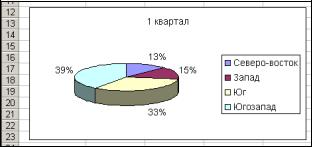
6. Устанавливаем переключатель имеющемся, щелкаем на кнопке «Готово». Появляется результат (рисунок 3.8):
Рисунок 3.8 − Пример полученной диаграммы
3.3.10Печать готового документа
Прежде чем печатать документ необходимо выполнить настройку параметров печати, полей, разбивку листов и т.п.
Печать готового документа на принтере во многих случаях является заключительным этапом работы с электронными таблицами. Как и во многих других программах, щелчок на кнопке «Печать» на панели инструментов осуществляет автоматическую печать рабочего листа с параметрами настройки принтера, заданными по умолчанию. Если эти параметры надо изменить, можно использовать команду ФайлПечать или <Ctrl+P>, которая открывает диалоговое окно Печать.
Рабочие листы могут быть очень большими, поэтому, если не требуется печатать весь рабочий лист, можно определить область печати. Область печати – это заданный диапазон ячеек, который выдается на печать вместо всего рабочего листа. Чтобы задать область печати, надо выбрать диапазон ячеек и дать команду ФайлОбласть печатиЗадать.
Выбранный диапазон помечается пунктирной рамкой, и при последующих командах печати будет печататься только он. Каждый рабочий лист в рабочей книге может иметь свою область печати, но только одну.
86
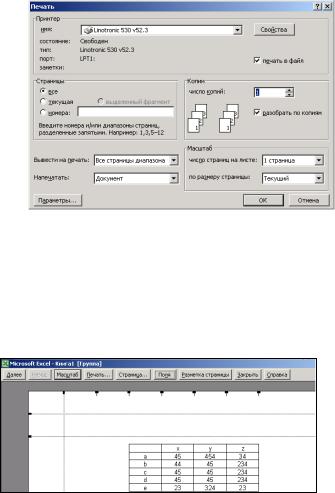
Рисунок 3.9 − Панель Печать
Если повторно дать команду ФайлОбласть печатиЗадать, то заданная область печати сбрасывается.
Иногда поле печати можно расширить «в режиме просмотра», нажав кнопку «поля» (рисунок 3.10), раздвигая линии в сторону границ листа.
Рисунок 3.10 − Демонстрация включенного режима Поля
Размер печатной страницы ограничен размерами листа бумаги, поэтому даже выделение ограниченной области печати не всегда позволяет разместить целый документ на одной печатной странице. В этом случае возникает необходимость разбиения документа на страницы. Программа Excel делает это автоматически. Она сама определяет точки, где должно произойти та-
87
кое разбиение и вставляет в эти места коды разрыва страницы, отображаемые на экране в виде вертикальной или горизонтальной пунктирной линии.
Зоны разрыва страницы, заданные по умолчанию, могут не устраивать пользователя. В этом случае в нужные места можно вставить дополнительные линии разрыва страницы. Для этого выбирают ячейку, с которой должна начаться новая страница и дают команду ВставкаРазрыв страницы. Перед данной ячейкой будут установлены вертикальная и горизонтальная пунктирные линии разрыва страницы.
Чтобы разбить таблицу на страницы только по вертикали, выбранная ячейка должна принадлежать строке 1. Чтобы разбить таблицу только по горизонтали, ячейка должна принадлежать столбцу А.
Для отмены разрыва страницы, введенного ошибочно, надо сделать текущей ячейку, расположенную непосредственно после разрыва и дать команду ВставкаУбрать разрыв страницы.
3.3.11 Методические указания по выполнению лабораторной работы
Необходимо построить поверхность (трехмерный график) по имеющимся входным данным. Для работы предоставляется файл с размерностью «*exx.dat». Данные соответствуют сведениям о поверхности деформированного материала. В каждой строке такого файла содержатся данные о координатах x,y (геометрических параметрах образца) и значении деформации z. Численные значения разделены пробелами, например:
2.000000 0.000000E+00 6.937832E-04
Буква E означает умножение на 10 в некоторой степени.
Например, «E-04» — 10-4.
MS Excel не поддерживает работу с данными представленными в таком формате, поэтому их необходимо преобразовать. Для этого:
1. Запускаем Microsoft Excel, выбираем пункт меню «Файл» — «Открыть». В списке «Тип файлов» выбираем «Лю-
88

бой», указываем любой из указанных выше файлов и нажимаем «Открыть».
2. Excel автоматически запускает программу - мастер для распознавания формата файла:
Как уже было сказано, в качестве разделителя значений в строках используются пробелы. Поэтому, необходимо выбрать соответствующий пункт — «с разделителями». Так как в файлах содержатся только численные значения, можно выбрать любую кодировку, например, «866: Cyrillic (DOS)». Нажимаем «Далее».
3. Опять сообщаем программе, что в качестве разделителя используется именно «пробел», и что следует «считать последовательные разделители одним». Ограничитель строк отсутствует.
В окне сразу можно просмотреть входные данные «глазами Excel». После этого снова щелкаем «Далее»:
89
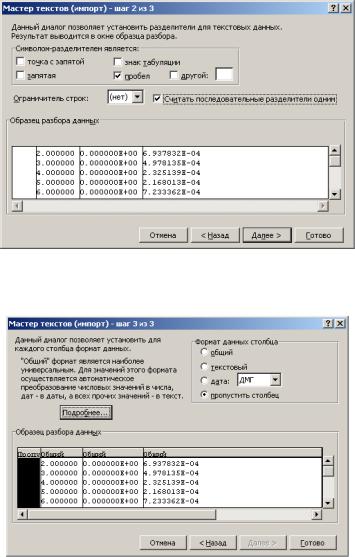
4. Переходим к завершающему шагу импорта данных:
В начале каждой строки исходного файла присутствуют несколько следующих подряд пробелов, которые воспринимаются мастером как отдельный столбец. Чтобы избежать импорта
90
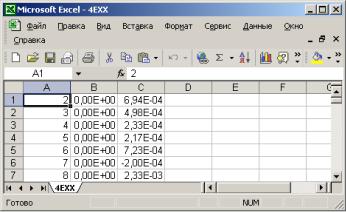
этого несуществующего столбца, нужно выделить его щелчком мыши и выбрать пункт «пропустить столбец».
Щелкнув кнопку «Подробнее», необходимо указать программе, что в качестве разделителя разрядов используется не запятая, а точка. Проделав эти операции, нажимаем «Готово».
Результатом проделанных пяти шагов является загруженный исходный файл, занимающий три столбца:
Числа в столбце A — это координаты точек по оси x, B
— по оси y, и, наконец, C — по оси z (высота). Для построения поверхности нужно произвести определенные трансформации с этими данными.
1. Выделив все данные в трех столбцах, «вырежем» и вставим их в столбцы, начиная с J:
91
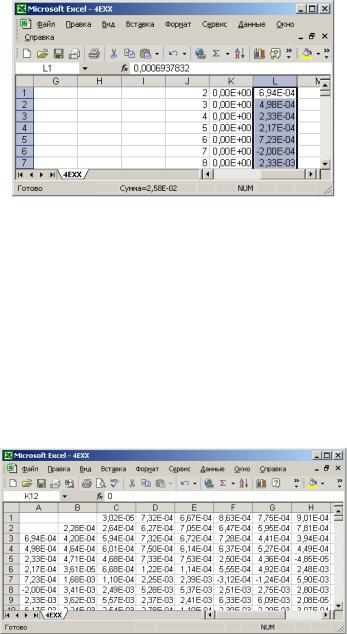
2.Выделяем ячейки в столбце L, в пределах которых значения в K одинаковы.
3.Нажимаем кнопку «Вырезать» и вставляем их в столбец A со строки, равной первому соответствующему значению в столбце J плюс один (так как отсчет начинается от нуля).
Тот факт, что в столбце не указаны значения z для координат 0 и 1, указывает на то, что в этих точках высота (координата z) равна нулю.
4.Повторяем шаги 1—3 для последующих значений в K, перемещая фрагменты столбца L в столбцы B, C, D, и т. д.
5.После этого должно получиться примерно следующее:
92
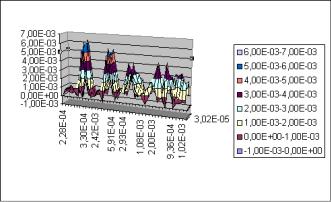
6.Выделяем все эти ячейки (от A1 до Hx, где x — максимальное координата x, которая зависит от выбранного файла). Нажимаем кнопку «Мастер диаграмм» на панели инструментов.
7.В открывшемся диалоговом окне выбираем «Вид: поверхность» — «Готово».
Итак, первый вариант построенной поверхности имеет приблизительно такой вид:
Придадим ей более привлекательный вид. Для этого:
1. Щелкнув на легенде (справа), нажимаем Del и удаляем
ее.
2.Щелкнув дважды левой кнопкой на каждой из осей, выбираем числовой тип данных вместо экспоненциального.
3.Щелкнув правой кнопкой на диаграмме, выбираем «Объемный вид», затем свободно преобразуем внешний вид поверхности.
В итоге получается примерно следующее:
93
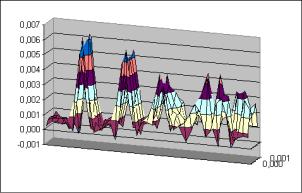
Остается только оформить график. Сделать соответствующие подписи. Оформить отчет.
94
4. Создание баз данных по задачам микроэлектроники
4.1 Цель работы:
1)Научиться создавать базы данных с использованием приложения MS Access
2)Практически освоить различные сценарии использования данного приложения
3)Создать базу данных по теме «Микроэлектроника»
4.2Отчет
Отчет по данной работе должен содержать
1)Цель работы
2)Распечатку программы и результатов работы программы
3)Выводы
4.3Методические указания по выполнению лабораторной работы
Рассмотрим на примере простейшей базы «Информация
остудентах» все основные действия.
1.Запускаем Access, в меню «Файл» выбираем пункт «Создать», затем — «Новая база данных». В открывшемся указываем произвольное имя и нажимаем кнопку «Создать».
2.Перед вами открывается окно со списком возможных действий (рисунок 4.1)
В базе данных находятся, в первую очередь, таблицы. Для доступа данных, содержащихся в них, создаются запросы,
формы, отчеты и различные модули.
95
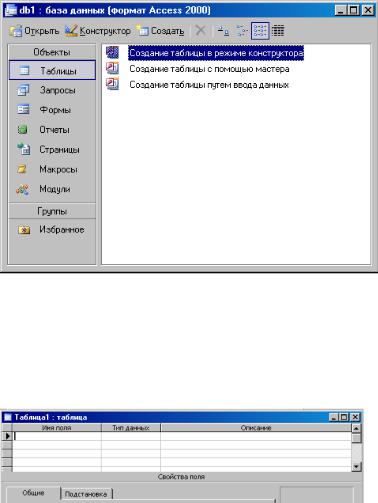
Рисунок 4.1 Диалоговое окно
3.Выбираем «Создание таблицы в режиме конструктора», после чего переходим к определению полей будущей таблицы, которая будет содержать информацию о студентах:
Создадим три поля: id (порядковый номер, тип — счетчик), name (имя, текстовый), age (возраст, числовой). Поле id является так называемым первичным ключом. По его значению можно однозначно установить все остальные значения полей какой-либо строки. Для того, чтобы указать программе, что id действительно ключ, нажимаем правой кнопкой мыши на рядом
96
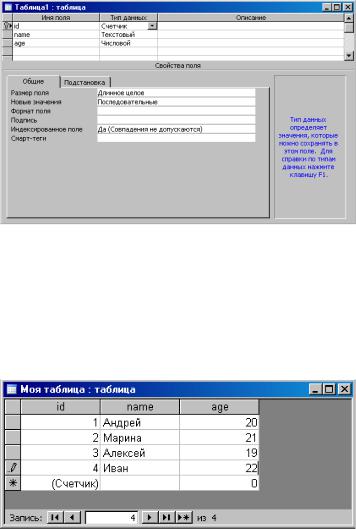
на сером поле и выбираем в появившемся меню «Ключевое поле».
В результате должно получиться следующее:
4.Нажимаем «Сохранить» для записи структуры созданной таблицы в файл (система запросит имя; укажите, например, «Моя таблица») и закрываем конструктор.
5.Вставим несколько значений в нашу таблицу. Для этого два раза щелкаем на «Моей таблице» и заполним ее тремяпятью записями. Заметим, что поле id изменять нельзя:
6. Теперь сформируем запрос к таблице. В окне, отображающем структуру базы данных (см. первый рисунок), выбира-
97
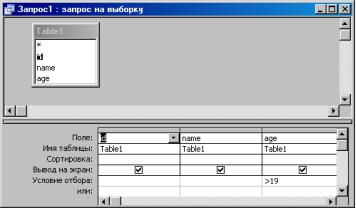
ем пункт «Запросы», затем — «Создание запроса в режиме конструктора».
7. Выбираем из списка нашу таблицу, нажимаем «Добавить», затем «Закрыть». Определимся с задачей. Допустим, требуется выбрать всех студентов старше 19 лет. Для этого задаем условия, как показано на рисунке:
Сохраните запрос, нажав соответствующую кнопку на панели инструментов. После этого закройте конструктор.
8.Для выполнения запроса щелкните его два раза. Просмотрите результат и убедитесь в его корректности.
9.Создадим отчет на основе нашего запроса. Отчет — это визуальный объект, на котором представлены результаты выполненного запроса и готовый к немедленной печати. Переходим к «Отчетам», нажимаем «Создание отчета в режиме мастера».
10.В открывшемся окне выбираем в качестве источника данных созданный нами запрос и все поля (id, name и age). Нажимаем «Далее». На следующей странице задаются уровни группировки полей на странице, которые в данном случае не нужны, поэтому просто нажимаем «Далее». Зададим, например, группировку по имени по убыванию, нажимаем «Готово».
98
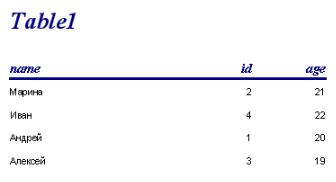
11. В результате проделанных операций получаем следующий отчет:
Отметим, что мы создали лишь простейший отчет. Возможности СУБД Access позволяют генерировать отчеты на основании запросов к связанным таблицам и создавать формы для удобного представления данных, содержащихся в базе.
99
